अपना विंडोज 11 पीसी हार्डवेयर और सिस्टम स्पेक्स कैसे खोजें
माइक्रोसॉफ्ट विंडोज़ 11 नायक / / September 23, 2021

अंतिम बार अद्यतन किया गया
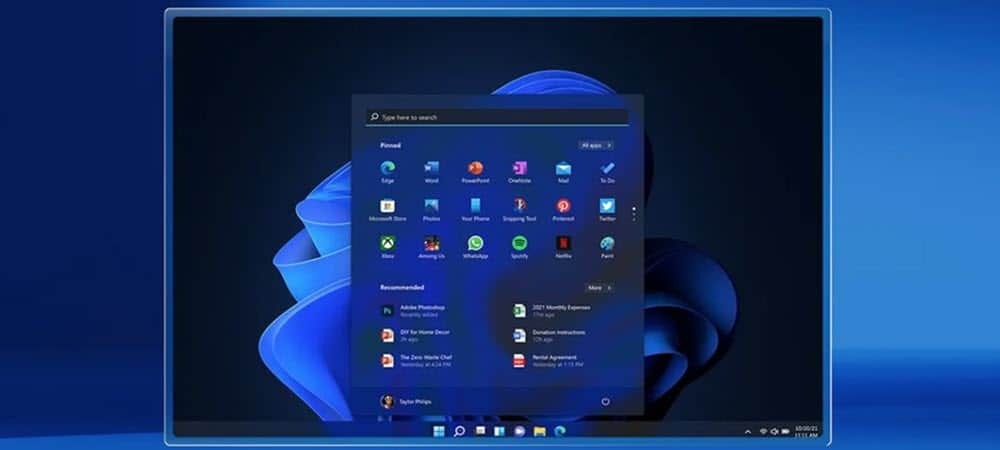
कभी-कभी आपको अपने विंडोज 11 पीसी से हार्डवेयर और अन्य स्पेक्स प्राप्त करने की आवश्यकता हो सकती है। इसे करने के कुछ तरीके यहां दिए गए हैं।
ऐसे समय होंगे जब आपको यह जानने की आवश्यकता होगी कि आपके पीसी पर हुड के नीचे किस प्रकार का हार्डवेयर है। आप नया हार्डवेयर स्थापित करना चाह सकते हैं। या किसी समस्या का निवारण करें। यदि यह विंडोज 11 चला रहा है, तो इसे करने के कुछ तरीके हैं। या तो स्वयं OS के माध्यम से या तृतीय-पक्ष उपयोगिताओं का उपयोग करके।
विंडोज 11 सिस्टम स्पेक्स खोजें
अपने सिस्टम के बारे में बुनियादी सिस्टम जानकारी प्राप्त करने के लिए, आप विंडोज 11 में पहले से निर्मित का उपयोग कर सकते हैं। आरंभ करने के लिए, सिर प्रारंभ> सेटिंग्स> सिस्टम> के बारे में.
यहां आपको बेसिक डिवाइस स्पेक्स जैसे सीपीयू, इंस्टाल्ड रैम, सिस्टम टाइप और विंडोज 11 का वर्जन मिलेगा।
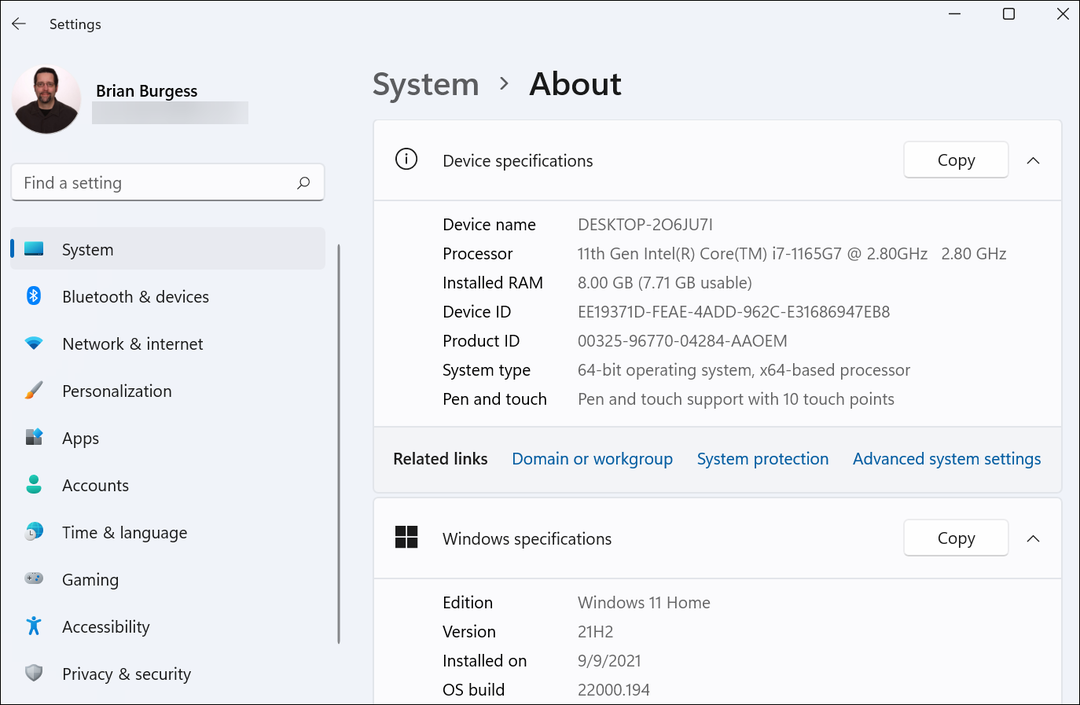
सिस्टम सूचना ऐप का उपयोग करें
लेकिन कभी-कभी आपको अधिक विस्तृत जानकारी की आवश्यकता हो सकती है। इसे पाने के लिए, विंडोज की दबाएं और प्रकार:एमएसइन्फो, और सिस्टम सूचना ऐप खोलें।

वहां आप विंडोज संस्करण, सिस्टम मॉडल, प्रोसेसर प्रकार, BIOS संस्करण, रैम, वर्चुअल मेमोरी और बहुत कुछ के बारे में जानकारी प्राप्त कर सकते हैं।
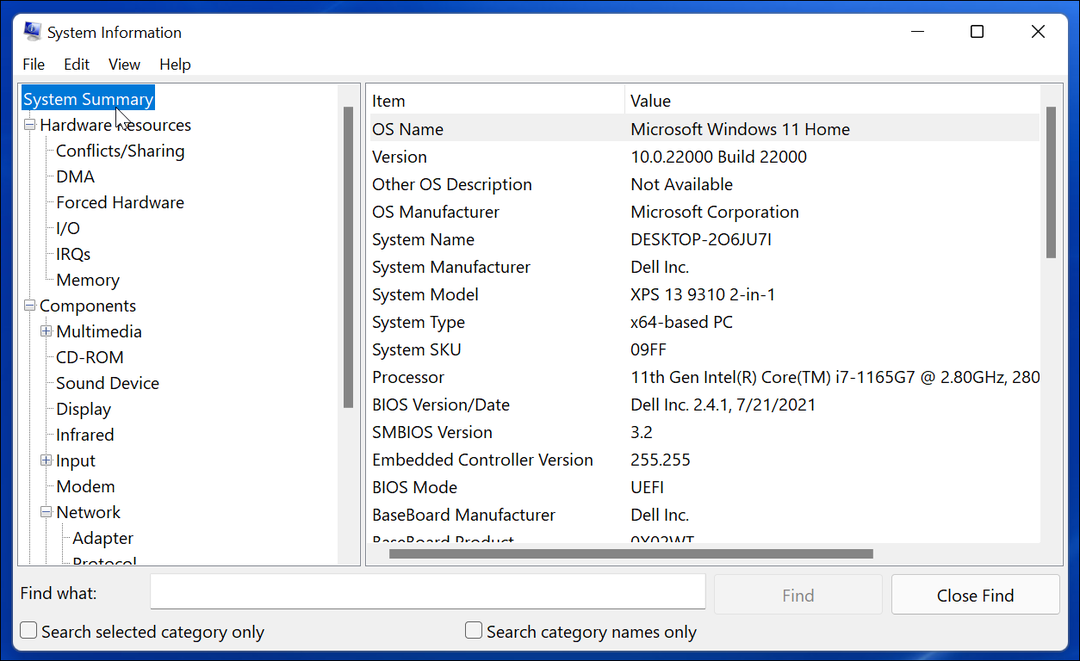
कमांड लाइन का प्रयोग करें
यदि आप कमांड लाइन का उपयोग करने के प्रशंसक हैं या चश्मा देखने के लिए एक गीकियर तरीका चाहते हैं, तो आप इसका उपयोग कर सकते हैं कमांड प्रॉम्प्ट या पॉवरशेल. व्यवस्थापक के रूप में कमांड प्रॉम्प्ट या पावरशेल इंस्टेंस लॉन्च करें।
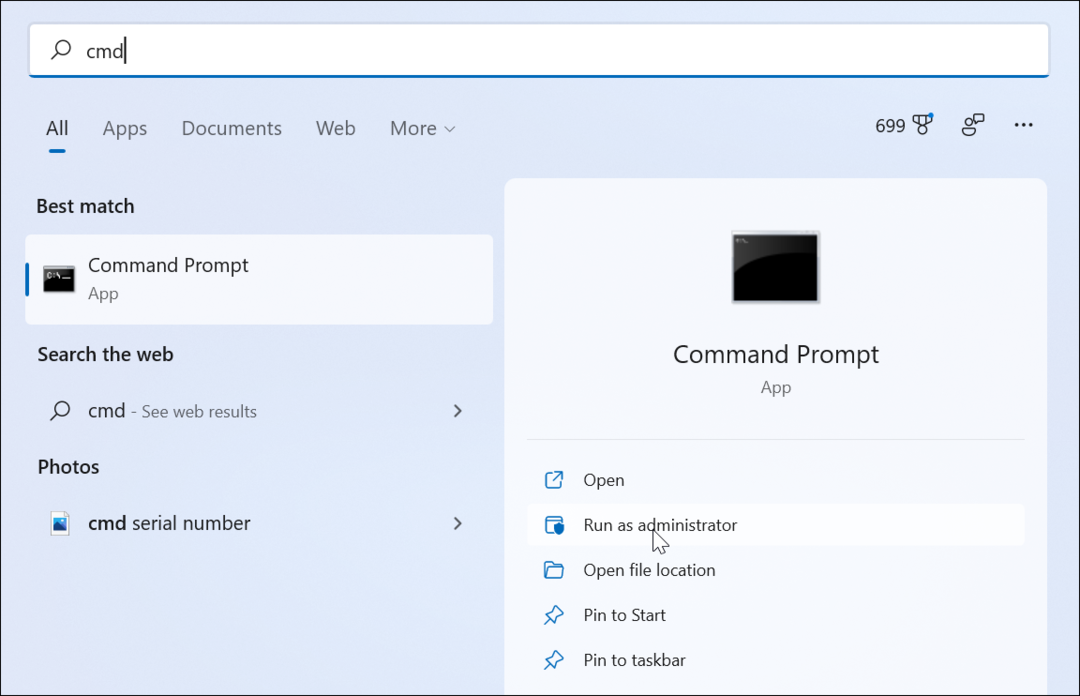
फिर संकेत पर, प्रकार:व्यवस्था की सूचना और एंटर दबाएं। आपके सिस्टम का विश्लेषण किया जाएगा, और यह आपके BIOS, Windows संस्करण, RAM, कंप्यूटर मॉडल, आदि जैसी सिस्टम जानकारी की एक सूची प्रदान करेगा।
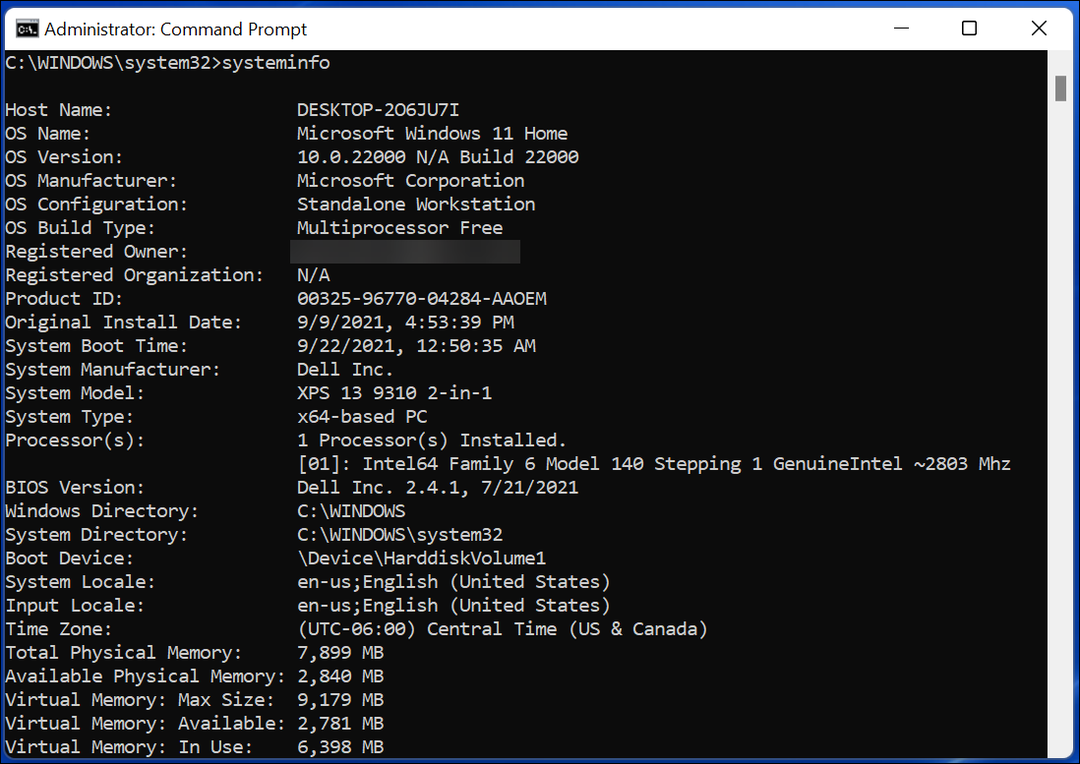
कार्य प्रबंधक का प्रयोग करें
आपके पास एक और विकल्प है कार्य प्रबंधक खोलें विंडोज 11 पर। टास्क मैनेजर आपको सीपीयू की जानकारी, रैम, डिस्क प्रदर्शन और बहुत कुछ दिखाएगा।
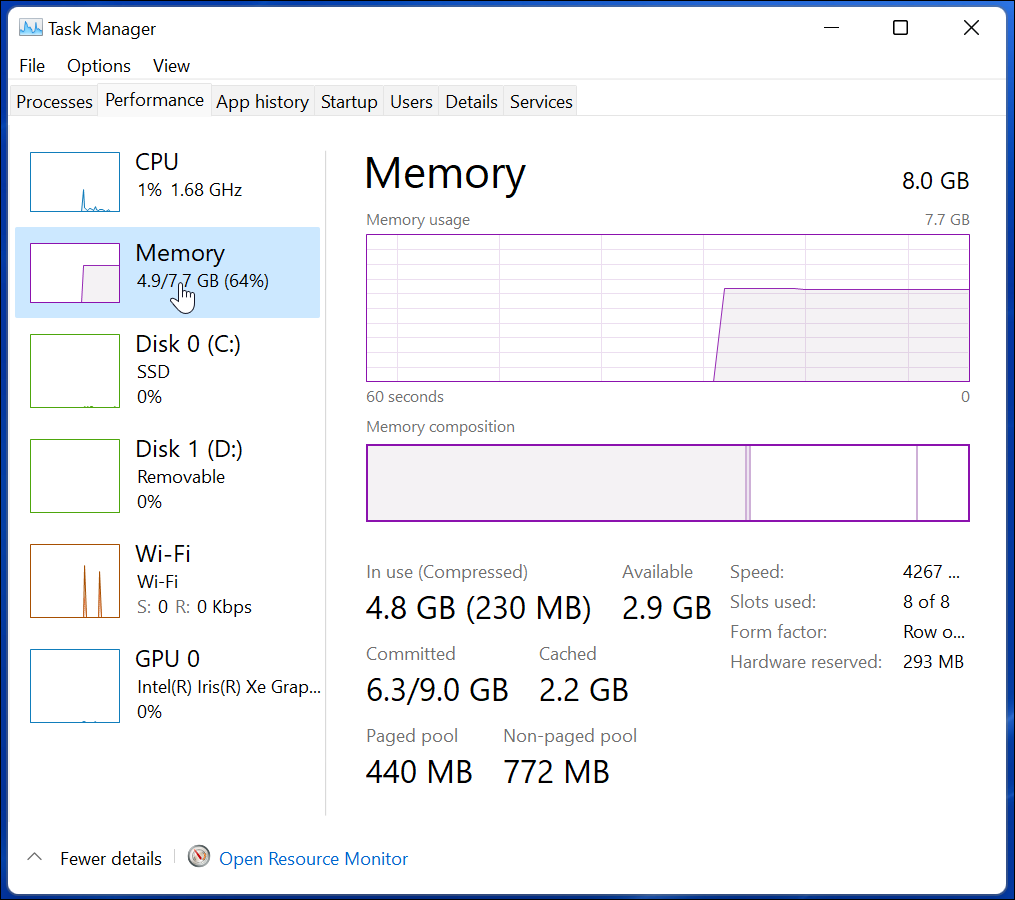
तृतीय-पक्ष ऐप का उपयोग करें
सिस्टम की जानकारी प्राप्त करने के लिए आप किसी तृतीय-पक्ष ऐप का भी उपयोग कर सकते हैं। और कुछ मामलों में, जैसे साथ Speccy, आपको यह अधिक उपयोगकर्ता-अनुकूल समाधान मिल सकता है। विशिष्टता आपके सिस्टम का विश्लेषण करेगी और आपको एक उपयोग में आसान जीयूआई जो आपके सीपीयू प्रकार और गति, विंडोज संस्करण, BIOS संस्करण, ग्राफिक्स कार्ड की जानकारी, मदरबोर्ड की जानकारी और बहुत कुछ जैसे डेटा प्रदान करता है।
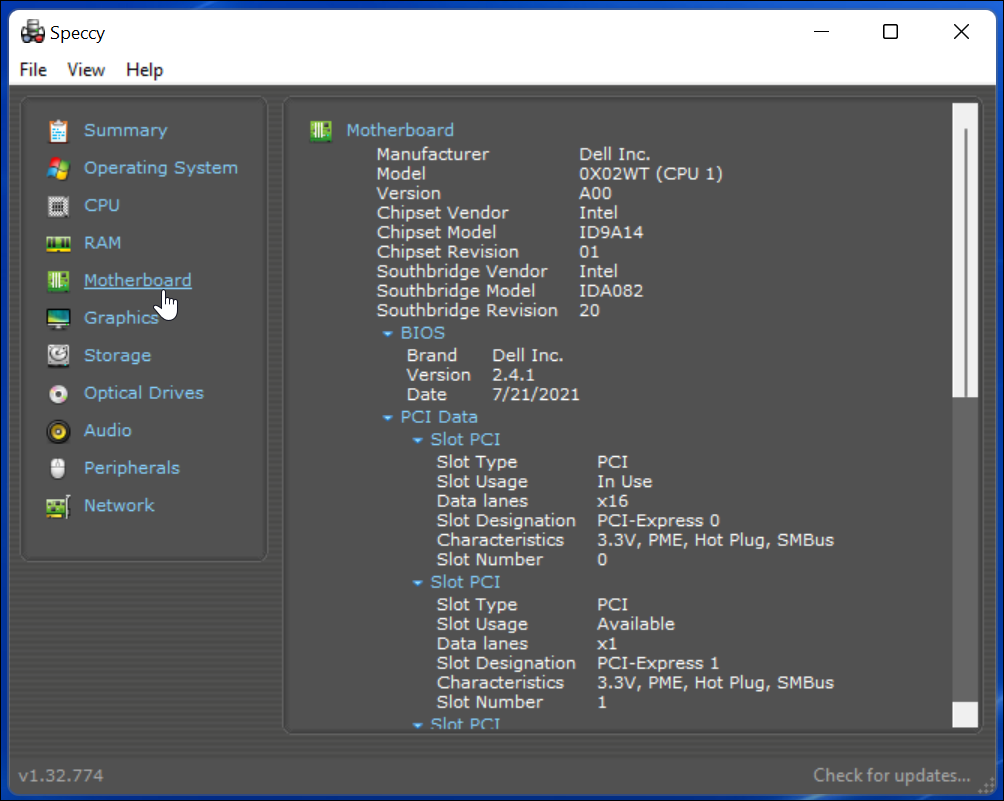
विचार करने के लिए अन्य समान निःशुल्क तृतीय-पक्ष ऐप्स हैं बेलार्क सलाहकार या सीपीयू जेड. और अगर आपने अभी तक विंडोज 11 में अपग्रेड नहीं किया है, तो देखें कि कैसे खोजें विंडोज 10 हार्डवेयर और सिस्टम स्पेक्स.
विंडोज 11 पर अधिक जानकारी के लिए, हमारे लेख देखें सक्रिय घंटे कैसे सेट करें या कैसे करें प्रारंभ बटन को बाईं ओर ले जाएं.
Google क्रोम कैश, कुकीज़ और ब्राउज़िंग इतिहास को कैसे साफ़ करें
Chrome आपके ब्राउज़र के प्रदर्शन को ऑनलाइन अनुकूलित करने के लिए आपके ब्राउज़िंग इतिहास, कैशे और कुकीज़ को संग्रहीत करने का एक उत्कृष्ट कार्य करता है। उसका तरीका है...
इन-स्टोर मूल्य मिलान: स्टोर में खरीदारी करते समय ऑनलाइन मूल्य कैसे प्राप्त करें
इन-स्टोर खरीदने का मतलब यह नहीं है कि आपको अधिक कीमत चुकानी होगी। मूल्य-मिलान गारंटी के लिए धन्यवाद, आप खरीदारी करते समय ऑनलाइन छूट प्राप्त कर सकते हैं ...
डिजिटल गिफ्ट कार्ड के साथ डिज़्नी प्लस सब्सक्रिप्शन कैसे उपहार में दें
यदि आप डिज़्नी प्लस का आनंद ले रहे हैं और इसे दूसरों के साथ साझा करना चाहते हैं, तो यहां डिज़्नी+ गिफ्ट सब्सक्रिप्शन खरीदने का तरीका बताया गया है...
Google डॉक्स, शीट और स्लाइड में दस्तावेज़ साझा करने के लिए आपकी मार्गदर्शिका
आप Google के वेब-आधारित ऐप्स के साथ आसानी से सहयोग कर सकते हैं। Google दस्तावेज़, पत्रक और स्लाइड में अनुमतियों के साथ साझा करने के लिए आपकी मार्गदर्शिका यहां दी गई है...



